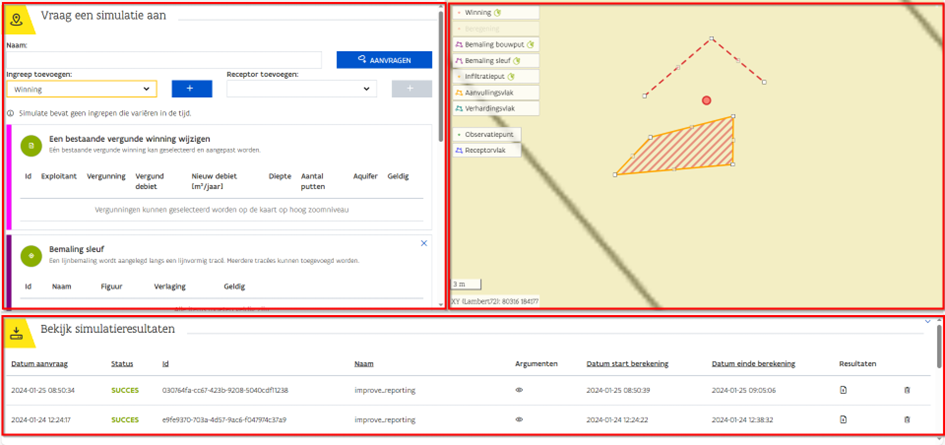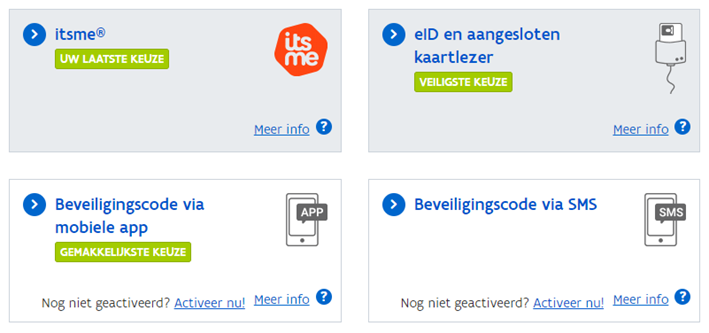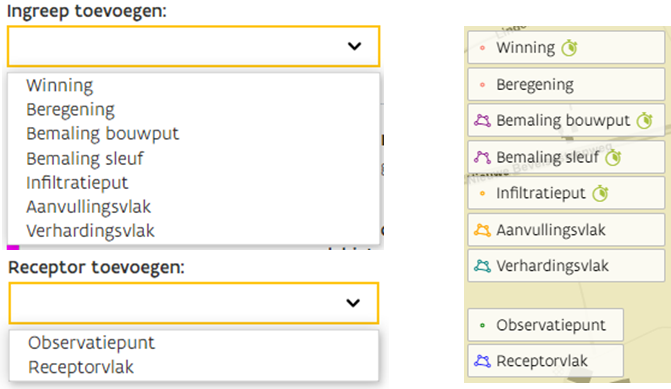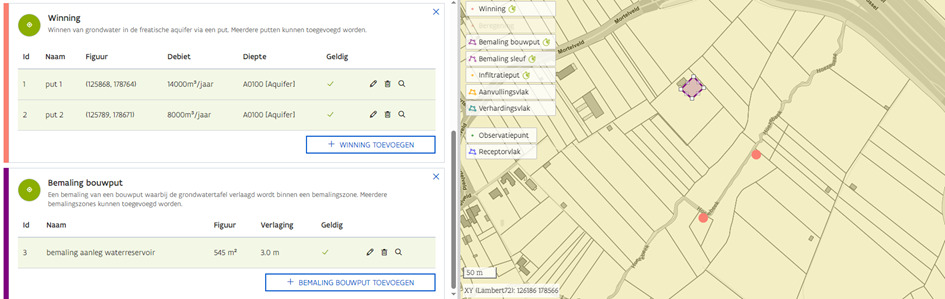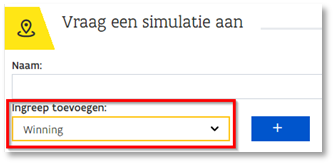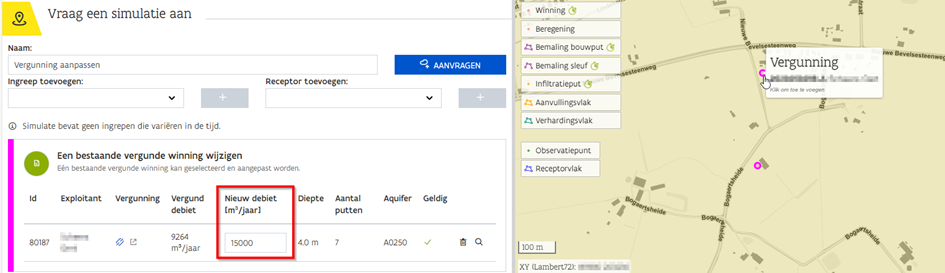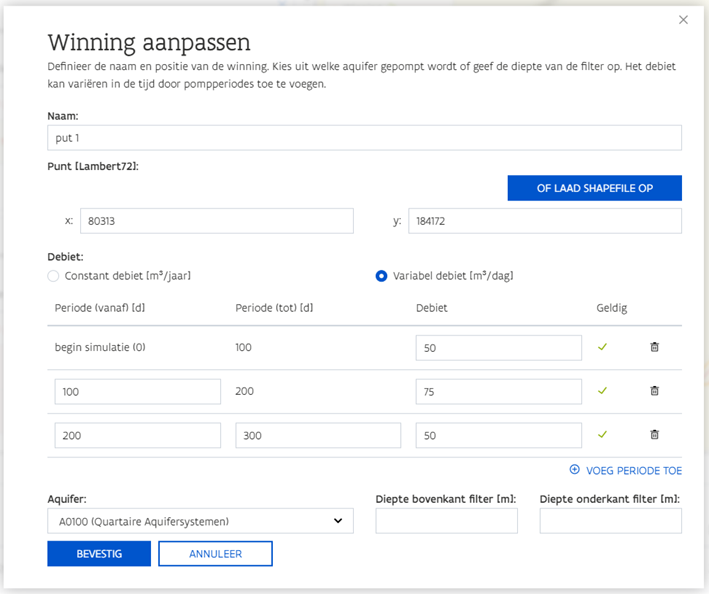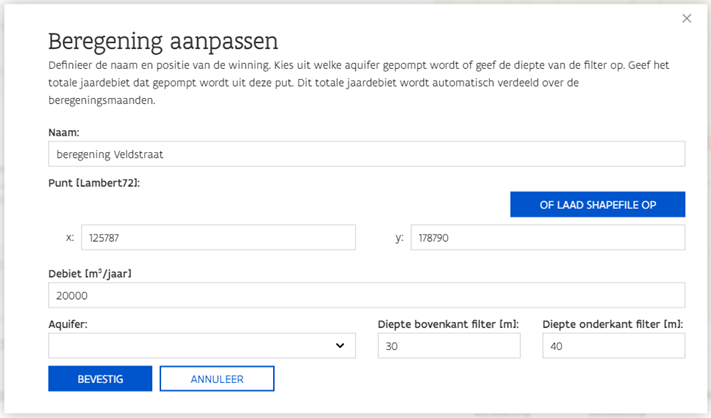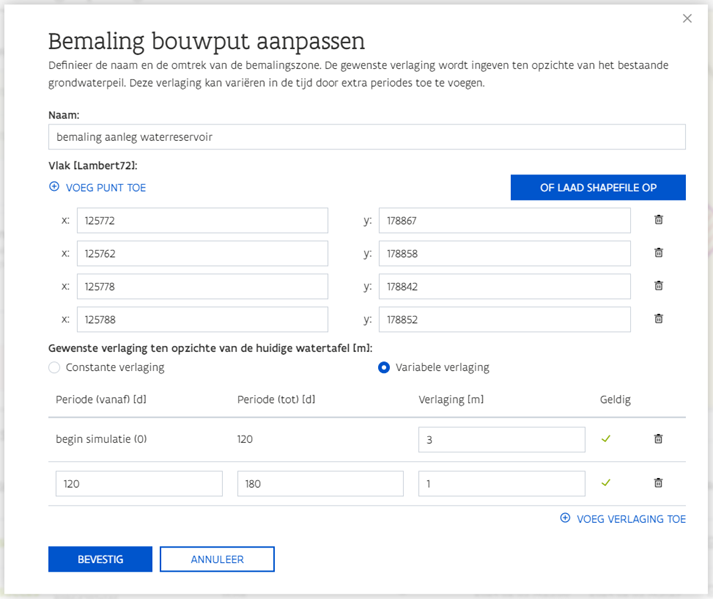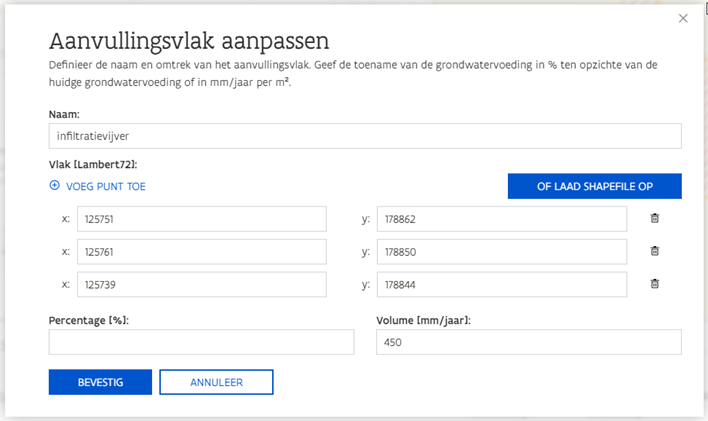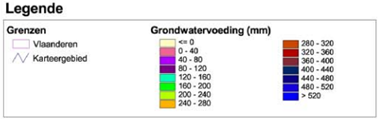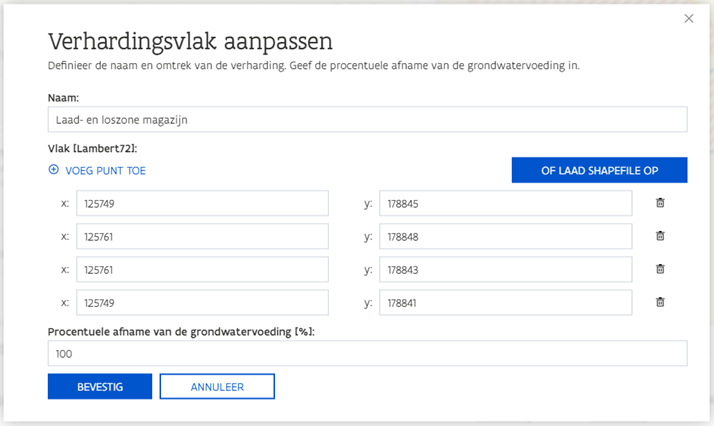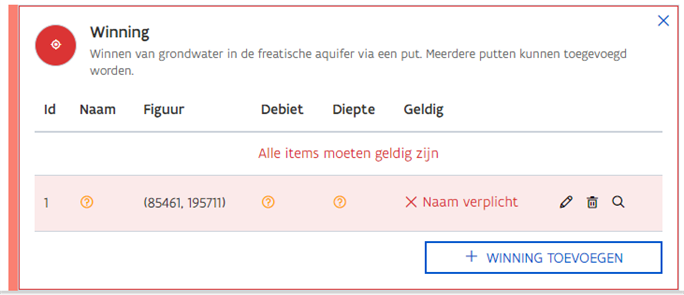Beknopte handleiding
De grondwatersimulator bestaat uit een webgebaseerde gebruikerstoepassing. Je moet zelf geen software installeren. Enkel het aanloggen en goedkeuren van de disclaimer is vereist om de grondwatersimulator te kunnen gebruiken.
Het scherm van bestaat uit drie panelen: rechts het kaartpaneel, links het simulatiepaneel en onderaan het paneel met de resultaten van je aangevraagde simulaties.
Via de webgebaseerde toepassing definieer je één of meerdere ingrepen, start je de berekening op en kan je het resultaat van de berekening downloaden (resultaten worden niet in het kaartpaneel getoond). Alle handelingen situeren zich binnen deze panelen in het scherm. Er is geen heen en weer navigatie tussen verschillende schermen of tabbladen.
Figuur 1 Scherm van de grondwatersimulator bestaande uit het kaartpaneel (boven rechts), het simulatiepaneel (boven links) en het resultaatpaneel (onder)
In het kaartpaneel, waarin je via de muis navigeert (zoomen via het muiswiel, verslepen terwijl linker muisknop ingedrukt is), vind je links een aantal knoppen die overeenstemmen met de ingrepen die kunnen toegevoegd worden in de simulatie. De achtergrondkaart bestaat uit de GRB kaart. Omdat deze soms traag inlaad wordt ook de Open Streetmap kaart tijdens het navigeren tijdelijk getoond. Een schaal en de XY Lambert coördinaat zijn ook opgenomen in het kaartpaneel.
In het simulatiepaneel vul je de naam van je simulatie in en kan je ook via het keuzemenu een ingreep of een receptor toevoegen. Je vindt er ook het overzicht van de reeds ingrepen en receptoren. Via de schuifbalk rechts kan je over de verschillende toegevoegde ingrepen scrollen. Via de knop ‘AANVRAGEN’ wordt de simulatie verzonden en in de wachtrij geplaatst.
De informatie uit het kaartpaneel en simulatiepaneel is gelinkt met elkaar. Definiëren of wijzigingen aan de ligging van een ingreep via het ene paneel worden automatisch in het andere paneel mee aangepast.
In het resultaatpaneel vind je de resultaten van eerdere simulaties of kan de status van je laatste aangevraagde simulatie opvolgen.
Het gebruik van de simulator bestaat uit 5 stappen: aanloggen, de ingrepen toevoegen, informatie over de ingreep aanvullen, de simulatie aanvragen, het resultaat downloaden.
STAP 1 Start de toepassing via de portaalsite van DOV. Log aan via de voorgestelde mogelijkheden. Lees en accepteer de disclaimer.
STAP 2 Eén of meerder ingrepen toevoegen door deze in te tekenen op de kaart of via het keuzemenu en de plus-knop in het simulatiepaneel.
STAP 3 In de invulvensters de noodzakelijke gegevens aanvullen per toegevoegde ingreep.
STAP 4 Geef je simulatie een naam in het simulatiepaneel en verstuur je simulatie via de knop ‘AANVRAGEN’. Je simulatie staat in de wachtrij. Een berekening duurt gemiddeld 15 tot 45 minuten. Afhankelijk van het aantal wachtende simulaties kan het een tijdje duren voor je simulatie aan de beurt is. Je kan de status van je aanvraag opvolgen in het resultaatpaneel. Je mag/kan uitloggen. Je simulatie schuift op in de wachtrij tot die aan de beurt is, ook al ben je uitgelogd.
STAP 5 Log opnieuw aan en controleer de status van je simulatie. In geval van ‘SUCCES’, kan je de resultaten downloaden via het download-icoon in het resultaatpaneel. In het zip-bestand vind je de gebruikte basisgegevens voor het opstellen van het model, de modellen en de resultaten. Lees het info.txt bestand en readme.txt bestanden in de verschillende mappen.
De berekende effecten vind je in de map summary. Bekijk hoodfstuk ‘Welke resultaten berekent de grondwatersimulator’
Uitgebreide handleiding
STAP 1 Aanloggen
De grondwatersimulator kan je opstarten via de link naar de grondwatersimulator op de portaalsite van Databank Ondergrond Vlaanderen.
Na het opstarten van de grondwatersimulator zal de gebruiker moeten aanloggen via z’n e-ID en kaartlezer, itsme of met een beveiligingscode via een authenticator App, sms of e-mail. Het aanloggen is vereist omdat de toepassing voorziet jouw simulaties 6 maanden ter beschikking blijven voor jezelf. Door aan te loggen kan je dus je eerder uitgevoerde simulaties opnieuw bekijken en eventueel aanpassen. Je hebt enkel toegang tot je eigen simulaties. Simulaties en bijhorende identificatiegegevens worden na 6 maanden automatisch gewist.
Na het aanloggen verklaar je akkoord te zijn met de disclaimer.
Figuur 2 mogelijkheden voor het aanloggen bij de grondwatersimulator
STAP 2 Ingrepen en receptoren toevoegen
Meerdere (types) ingrepen kunnen met elkaar gecombineerd worden. Je kan de ingrepen intekenen in het kaartpaneel of toevoegen via ket keuzemenu in het simulatiepaneel.
Na het toevoegen van de ingreep verschijnt automatisch een invulvenster. Afhankelijk van het type ingreep moeten een aantal extra gegevens door de gebruiker ingevuld worden. Je kan dit onmiddellijk (deels) invullen of op een later tijdstip (zie stap 3). Je kan ook nadien de ingevulde gegevens nog aanpassen.
Figuur 3 De ingrepen en receptoren die via de knoppen het keuzemenu uit het simulatorpaneel of in het kaartpaneel kan toevoegen
Ingreep toevoegen via de knoppen in het kaartpaneel
De meest eenvoudige manier om een ingreep te definiëren is via de knoppen op het kaartpaneel. Zoom (via muiswiel) in op de kaart en verschuif deze (linker muisknop ingedrukt houden tijdens verschuiven) tot de gewenste locatie. Activeer in het kaartpaneel de juiste ingreep-knop en teken de ingreep in op een kaart.
Voor elke type ingreep die is ingetekend op de kaart, wordt in het simulatiepaneel links een gegevensblok voorzien. De kleur van de symbolen op de kaart en in het simulatievenster zijn voor de verschillende types ingrepen afgestemd op elkaar. In zo’n gegevensblok kunnen meerdere ingrepen van hetzelfde type opgenomen worden.
Je kan bijvoorbeeld één winningen in de kaart intekenen via de knop ‘Winning’ of via het keuzemenu. Dan wordt er een gegevensblok met de winning in het ingrepen paneel aangemaakt. Wanneer je nadien een tweede winningsput toevoegt, wordt in dat gegevensblok een extra lijn toegevoegd met de gegevens over deze tweede winning. Je kan dan nog bv. een bemaling toevoegen. De volgorde waarin je de ingrepen toevoegt is niet van belang.
Figuur 4 Simulatie waarbij twee winningen met een constant debiet (oranje bollen)worden gecombineerd met een bemaling (paars vlak). De informatie in het simulatiepaneel (links) komt overeen met deze in de kaart.
Het tekenen en eventueel aanpassen van de ingetekende elementen is zeer intuïtief maar is hieronder in detail besproken.
Voor winningen, beregening en infiltratieputten en observatiepunten teken je een punt op de kaart door één maal te klikken. Je kan het punt nadien nog verplaatsen door dit aan te klikken en te verslepen terwijl de muis ingedrukt blijft.
Een sleufbemaling teken je in door een lijn te tekenen. Je start met tekenen door één maal te klikken met je muis en stopt met tekenen door te dubbelklikken.
Een bemalingen voor een bouwput, verhardingsvlak, infiltratievlak en receptorzone definieer je door de een vlak in te tekenen. Je start met tekenen en definieert de hoekpunten door één maal te klikken met je muis en stopt met tekenen door te dubbelklikken. Het vlak wordt zo automatisch gesloten.
Na het intekenen kan het punt, de lijn of het vlak nog aangepast worden door de punten te verslepen. Klik het punt aan en versleep het terwijl de muisknop ingedrukt blijft. Je kan punten verwijderen door deze aan te klikken.
Ingreep toevoegen via de knop ‘ingreep toevoegen’ in het simulatiepaneel
Je kan ook ingrepen toevoegen door deze te kiezen in het keuzemenu bovenaan links in het simulatiepaneel. Klik na het kiezen op de ‘+ knop’ naast het keuzemenu.
Figuur 5 Voorbeeld van het toevoegen van een winning via het keuzemenu.
Net zoals bij het inteken van een ingreep wordt een bijhorende gegevensblok aangemaakt in het simulatiepaneel. Wanneer een ingreep op deze manier wordt toegevoegd, moet de bijhorende ligging manueel ingevuld worden (XY-coördinaten) of kan een shapefile opgeladen worden, deze mag slechts 1 geometrie bevatten (punt, lijn of polygon afhankelijk van het type ingreep).
STAP 3 Extra gegevens aanvullen voor de ingrepen
Na het toevoegen van de ingreep verschijnt automatisch een invulvenster. Afhankelijk van type ingreep die je hebt toegevoegd zal je nog extra gegevens moeten opgeven.
Indien onlogische gegevens ingevuld worden zal dit opgemerkt worden door de toepassingen en wordt een foutmelding getoond. Als alles correct is ingevuld kan je de gegevens bevestigen.
Je kan de opgegeven gegevens aanpassen. Dit kan door in de kaart de winning aan te klikken of door in het simulatiepaneel het potloodicoontje aan te klikken in de lijn van de betreffende winning. Via het vergrootglas icoon zoom je naar de overeenkomstige winning op de kaart gegevensblok van de winning. Je kan een winning verwijderen via het vuilemmer icoon of alle winningen in 1 keer verwijderen via het kruisje in de rechterbovenhoek.
Een bestaande vergunde winning aanpassen
Je kan een bestaande freatische vergunde winning wijzigen. In dat geval moet de bestaande vergunde winning op de kaart selecteren. Je moet deze dus niet zelf intekenen via de knop in het kaartpaneel of toevoegen via het keuzemenu! De bestaande winningen worden zichtbaar in de kaart (als roze cirkels) van zodra je voldoende hebt ingezoomd.
Selecteer de juiste winning op de kaart door deze aan te klikken. In het simulatiepaneel worden dan de gegevens van de geselecteerde vergunning getoond. Je geeft het nieuwe debiet (in m³/jaar) op in het simulatiepaneel in het blok ‘Een bestaande vergunde winning wijzigen’. Je kan slechts 1 bestaande vergunning wijzigen.
Figuur 6 Aanpassen van een bestaande vergunde winning. In dit geval wordt het nieuwe debiet 15.000 m³/jaar.
Gegevens voor een winning
Het betreft hier dus geen bestaande vergunning die aangepast wordt maar een nieuwe winning die wordt toegevoegd.
Nadat je een nieuwe winning op de kaart hebt ingetekend of via het keuzemenu in het simulatiepaneel hebt toegevoegd, wordt onmiddellijk een venster getoond waarin je de noodzakelijke informatie over de winning moet ingeven.
De informatie voor een winning bestaat uit de naam van de put, de positie van de winning, het debiet dat opgepompt zal worden en de diepte of laag waaruit gepompt zal worden.
- De naam van de put kan door de gebruiker vrij gekozen worden.
- De positie van de put is automatisch ingevuld als de winning via de kaart werd gedefinieerd. Zo niet moet de gebruiker de XY-coördinaat manueel invullen of kan een shapefile ingeladen worden.
- Er kan een constant jaardebiet (in m³/jaar) opgegeven of een variërend dagdebiet (in m³/dag)worden ingegeven. In dat geval heeft de gebruiker pompperiodes op met het bijhorende dagdebiet dat in deze periode van toepassing is. Deze tijdsreek wordt in de simulatie gebruikt.
- De diepte waarop het water gewonnen wordt kan opgegeven worden door de aquifer (of watervoerende laag) te kiezen uit het keuzemenu of door de diepte van de pompfilter van de put op te geven.
Figuur 7 Voorbeeld van de extra gegevens voor een winning met een variabel debiet. In dit voorbeeld wordt de eerste 100 dagen aan 50 m³/d gepompt, de volgende 100 dagen aan 75 m³/d en de laatste 100 dagen opnieuw aan 50 m³/d.
Gegevens voor een beregening
Nadat een beregening op de kaart werd ingetekend of via de keuzemenu in het simulatiepaneel werd toegevoegd, wordt onmiddellijk een venster getoond waarin de gebruiker de noodzakelijke informatie over de beregening moet ingeven.
De extra gegevens die je moet invullen, zijn zeer gelijkaardig als bij een winning (zie hierboven). Definieer de naam en positie van de winning. Kies uit welke aquifer gepompt wordt of geef de diepte van de filter op. Je kan bij een beregening niet zelf kiezen om een variërend debiet op te geven. De grondwatersimulator zal automatisch een variërend debiet doorrekenen. Je hoeft enkel je jaardebiet op te geven dat je wenst te pompen uit deze put. Dit totale jaardebiet wordt voor beregeningen door de grondwatersimulator automatisch verdeeld over de beregeningsmaanden (mei tot sept).
Figuur 8 Voorbeeld van de extra gegevens voor een beregening. Het opgegeven jaardebiet (in m³/jaar) wordt door de grondwatersimulator automatisch verdeeld over de beregeningsmaanden.
Weetjes over de simulatie van een beregening Het jaardebiet dat je opgeeft wordt automatisch verdeeld over de maanden mei tot september van het jaardebiet aan deze maanden wordt toegekend. De andere maanden wordt de winning niet gebruikt. De grondwatersimulator zal automatisch drie opeenvolgende beregeningsjaren simuleren. Een beregening kan niet gecombineerd worden met andere ingrepen die variëren in de tijd, zoals variërende winningen of variërende bemalingen. We kunnen immers niet inschatten wanneer een winning of bemaling zal starten en of deze samenvallen met de beregeningsmaanden. Bij een scenario met een beregening worden alle vergunde winningen die aangeduid werden als een beregening met hetzelfde pompregime toegevoegd aan het model. Zo wordt het cumulatief effect berekend waarbij alle beregeningen in de beregeningsmaanden actief zijn. |
|---|
Gegevens voor de bemaling van een bouwput
Nadat een bemaling voor een bouwput op de kaart werd ingetekend of via de keuzemenu in het simulatiepaneel werd toegevoegd, wordt onmiddellijk een venster getoond waarin de gebruiker de noodzakelijke informatie over de bemaling moet ingeven.
In het invulvenster geef je een naam, de ligging van de bemaling (reeds ingevuld als je deze via de kaart hebt ingetekend) en de gewenste verlagingen. Deze verlagingen worden uitgedrukt ten opzichte van de oorspronkelijke grondwaterpeil. Deze verlagingen kunnen eventueel variëren in de tijd. Zo kunnen verschillende fases van een bemaling in de grondwatersimulator toegevoegd worden. Verschillende bemalingszones kunnen ook naast elkaar of zelfs over elkaar (bv. liftkoker) toegevoegd worden, elk met kun eigen verlaging.
Figuur 9 Voorbeeld van de extra gegevens voor een bemaling van een bouwput met een variabele verlaging. Deze verlaging wordt ingegeven ten opzichte van het oorspronkelijke grondwaterpeil. In dit voorbeeld wordt de eerste 120 dagen een verlaging van 3 m opgelegd en de volgende 60 dagen een verlaging van 1 m ten opzichte van het oorspronkelijke waterpeil.
Verlaging ten opzichte van het bestaande grondwaterpeil? Je moet de gewenste verlaging ten opzichte van het oorspronkelijke grondwaterpeil opgeven. Als het grondwater vóór de bemaling op 1 meter diepte staat en je wenst te bemalen tot een diepte van 5 meter onder het maaiveld, dan is de gewenste verlaging 4 meter. Je vult dan 4 meter in. Hoe ken ik het bestaande grondwaterpeil? Normaalgezien heb je ter voorbereiding van je bemalingsproject een peilput geplaatst. Dan kan je de grondwaterstand goed inschatten. Ook uit een boring of een sondering kan een inschatting gemaakt worden, deze is minder nauwkeurig dan een meting in een peilput. Als je niet over deze informatie beschikt kan je in de DOV verkenner op zoek gaan peilmetingen in de buurt. Meer informatie daarover vind je hier. Als je geen betrouwbare informatie vindt, kan je aannemen dat de grondwaterstand aan het maaiveld staat. Dan voer je een gewenste verlaging van de bemaling in ten opzichte van het maaiveld. De effecten en het debiet zullen dan wel overschat worden. |
|---|
Wat is het debiet dat nodig is om een gewenste verlaging te bekomen? De grondwatersimulator berekent de veranderingen van de grondwaterstand in de omgeving van de bemaling. Het is ook mogelijk om uit de MODFLOW output het debiet te bepalen dat nodig is om de gewenste verlaging van de bemaling te bekomen. Je kan dit ook via de grondwatersimulator berekenen. Hiervoor moet je rond de ingetekende bemalingslijn of -polygoon een receptorvlak intekenen. Gebruik daarvoor de knop ‘receptorvlak’ in het kaartpaneel. De bemaling moet volledig binnen het receptorvlak liggen. In de map ‘summary’ met de resultaten is nu een map waterbalans opgenomen van dit receptorvlak. In de waterbalans van de ingreep is het dagdebiet van je bemaling opgenomen in de kolom receptor/’naam van je bemaling’. Als een tijdsafhankelijke berekening is gebeurd vind je er de evolutie van het dagdebiet terug. Om het totale debiet te kennen vermenigvuldig je de dagdebieten met de duur van de tijdstappen. De duur van de tijdstappen kan je bepalen uit de eerste kolom van de waterbalans. |
|---|
Gegevens voor de bemaling van een sleuf
Nadat een bemaling voor een sleuf op de kaart werd ingetekend of via de keuzemenu in het simulatiepaneel werd toegevoegd, wordt onmiddellijk een venster getoond waarin de gebruiker de noodzakelijke informatie over de bemaling moet ingeven.
De gegevens die je moet ingeven zijn identiek als deze voor een bemaling van een bouwput (zie hierboven). Lees zeker de uitleg hierboven over ‘verlaging ten opzichte van het bestaande grondwaterpeil’ om de verlaging correct in te vullen.
Gegevens voor een infiltratieput
Nadat een infiltratieput op de kaart werd ingetekend of via de keuzemenu in het simulatiepaneel werd toegevoegd, wordt onmiddellijk een venster getoond waarin de gebruiker de noodzakelijke informatie over de put moet ingeven.
De informatie die je moet invullen is identiek als deze voor een winning (zie hierboven).
Gegevens voor een aanvullingsvlak
Nadat een aanvullingsvlak op de kaart werd ingetekend of via de keuzemenu in het simulatiepaneel werd toegevoegd, wordt onmiddellijk een venster getoond waarin de gebruiker de noodzakelijke informatie over het aanvullingsvlak moet ingeven.
Je geeft een naam op en de ligging van het vlak. Vervolgens kan de gebruiker kiezen of de extra infiltratie of aanvulling van het grondwater als een procentuele toename van de huidige grondwatervoeding (zie kader hieronder) wordt gedefinieerd of voor een volume dat wordt toegevoegd uitgedrukt in mm/j (dit is ook de eenheid waarin neerslag wordt uitgedrukt). In dat laatste geval wordt deze hoeveelheid per m² van het ingetekende oppervlak toegepast.
Figuur 10 Voorbeeld van de extra gegevens voor een aanvullingsvlak. In dit vlak (een wadi of vijver bvb) zal op jaarbasis 450 mm/jaar per m², dus 450 liter per m², geïnfiltreerd worden.
De huidige grondwatervoeding? De huidige grondwatervoeding is berekend met het WetspaSS model (Opbouw van een Vlaams grondwatervoedingsmodel, VUB 2004). Daarin wordt op basis van landgebruik, hellingsgraad, bodemtype, neerslag, potentiële evapotranspiratie en diepte van de watertafel de gemiddeld jaarlijkse grondwatervoeding berekend (resultaat zie kaart hieronder). Je kan een kaart van de grondwatervoeding in het modelgebied terugvinden in het resultaat zip-bestand in de map model/plot/ in de figuur Grondwatervoeding.png. Deze voeding is hierin uitgedrukt in m/dag. Vermenigvuldig de waarde uit de kaart met 365.000 om de waarde in mm/jaar te verkrijgen. GIS gebruikers vinden de kaart ook terug in de map sourcedata/ in het bestand wetspa_y.tiff. |
|---|
Gegevens voor een verhardingsvlak
Nadat een verhardingsvlak op de kaart werd ingetekend of via de keuzemenu in het simulatiepaneel werd toegevoegd, wordt onmiddellijk een venster getoond waarin je de noodzakelijke informatie over het aanvullingsvlak moet ingeven.
Je geeft een naam op en de ligging van het vlak. Vervolgens moet je de procentuele afname van de huidige grondwatervoeding (zie kader hierboven) invullen (van 0 tot 100%).
Definiëren van observatiepunten of receptorzones
Net zoals je ingrepen kan definiëren kan je ook observatiepunten en receptorzones op de kaart intekenen of in een keuzemenu in het simulatiepaneel toevoegen aan de simulatie.
Als je een observatiepunt definieert zal ter hoogte van dat punt de veranderingen in de grondwaterstand gerapporteerd worden. Standaard krijg je hoe dan ook voor het volledige modelgebied kaarten van de verandering te zien. Maar als je dus in specifieke locaties geïnteresseerd bent kan je ter hoogte van die locatie een observatiepunt toevoegen. Naast de positie van je observatiepunt moet enkel nog een naam opgegeven worden.
Als je een receptorzone intekent zal ter hoogte van deze receptorzone een waterbalans opgesteld worden en de effecten van de ingreep op deze waterballans in beeld gebracht worden. Het interpreteren van dergelijke waterbalansen vergt wat oefening. Naast de afbakening van de receptorzone moet enkel nog een naam opgegeven worden.
STAP 4 Je simulatie aanvragen
Nadat je al de ingrepen hebt gedefinieerd, kan je jouw simulatie doorsturen via de knop ‘AANVRAGEN’ in het simulatiepaneel.
Als de input nog onvolledig is wordt deze knop rood en krijg je hierover een waarschuwing. Kijk in dat geval in het simulatievenster na welke ingrepen nog niet correct ingevuld zijn.
Figuur 11 Simulatie 1 werd aangevraagd met de knop 'AANVRAGEN'. Deze werd rood omdat de gegevens van de winning nog niet volledig zijn. Vul de gegevens verder aan via het potlood-icoon en vraag je simulatie opnieuw aan.
Nadat je de simulatie correct hebt kunnen aanvragen verschijnt deze in het resultaatpaneel onderaan het scherm. De status van de simulatie is ‘WACHTEN’. Het opstellen en doorrekenen van de modellen kan 10 tot 15 minuten duren. Er kunnen ook berekeningen van andere gebruikers in de wachtrij staan. Het kan dus een tijd duren voor jouw berekening opgestart wordt. Je mag nu uitloggen en op een later moment opnieuw aanloggen om de status op te volgen. Je simulatie blijft in de wachtrij tot die aan de beurt is, ook na het uitloggen.
Als jouw simulatie aan de beurt is krijgt deze de status ‘BEZIG’. Als deze afgerond is en de berekening is gelukt is de status ‘SUCCES’ en kan je verder naar STAP 5.
Soms kan het model niet correct doorgerekend worden (de iteratieve berekening van het achterliggende MODFLOW model convergeert dan niet naar een oplossing). In dat geval is de status ‘FOUT’. Je kan dan ook geen resultaat downloaden. Je kan hierover een melding sturen via ‘hulp nodig?’. In dat geval moet door de beheerder manueel nagekeken worden wat de oorzaak kan zijn. We kunnen geen garantie bieden dat de oorzaak (snel) gevonden kan worden maar proberen het probleem in toekomstige updates van de grondwatersimulator op te vangen.
STAP 5 Je resultaten downloaden
Log opnieuw aan om de status van je simulatieaanvraag te controleren. Als deze ‘SUCCES’ is, werd e simulatie op een juiste manier doorgerekend en kon alle output aangemaakt worden. De resultaten worden niet in het kaartvenster getoond. Je kan je de resultaten downloaden via het download icoon in het resultaatpaneel. Je simulaties blijven hierin 6 maanden beschikbaar.
De resultaten zijn gebundeld in een zip-file. De inhoud van het zip-bestand is omschreven in info.txt dat je terugvind in het uitgepakte zip bestand. In elke map is een readme.txt file met een gedetailleerde omschrijving aanwezig over wat je in de map kan vinden.
De berekende effecten vind je in de map summary/. De meeste gebruikers zullen enkel deze informatie nodig hebben. De inhoudt van de map hangt af van de ingreep die werd gesimuleerd. In het volgende hoofdstuk wordt dit meer in detail besproken.
Figuur 12 Mappen in het gedownloade zip-bestand. In de map summary vind je de resultaten van de simulatie. In het bestand info.txt vind je een korte omschrijving van de inhoudt van alle mappen.
Gebruikers die de modellen meer in detail willen bekijken of zelf willen aanpassen, kunnen de informatie uit de andere mappen gebruiken. Alle informatie is beschikbaar om de modellen zelf opnieuw door te rekenen. Deze mappen bevatten de basisgegevens waarmee de modellen worden opgebouwd, informatie over het rekengrid, de regionale modellen (MODFLOW6 formaat) die de randvoorwaarden van de lokale modellen geven, de lokale modellen (MODFLOW6 formaat) waarmee de effecten werden bepaald, de input die de gebruiker heeft opgegeven (json formaat) en uitleg over de versies van de rekensoftware. Elke map bevat een readme.txt bestand waarin meer uitleg staat over de verschillende bestanden die in de map voorkomen.
Een technisch achtergronddocument over hoe de grondwatersimulator precies werkt kan op de portaalsite van DOV gedownload worden (nog niet beschikbaar op dit moment).
Welke resultaten berekent de grondwatersimulator?
De berekende effecten vind je terug in de map /summary/ in het gedownloade zip-bestand.
De resultaten worden opgesplitst in twee mappen:
└── figuren/ bevat verwerkte resultaten onder de vorm van figuren (kaarten/grafieken)
└── ruwe_data/ bevat verwerkte resultaten onder hun ruwe data formaat (shapefile, rasters, tabellen)
De figuren zijn gemaakt op basis van de ruwe data. In beide mappen is dezelfde informatie beschikbaar maar onder een ander vorm.
Een samenvattend PDF document is ook voorzien met een beperkt aantal figuren. Voor de meeste gebruikers zal dit document voldoende informatie bevatten. Voor meer detailinformatie kan je verder kijken in de map summary.
Deze twee mappen bevatten vervolgens een reeks van submappen:
└── verlaging/ bevat verlagingen van de freatische watertafel. Deze map is steeds aanwezig.
└── verandering in peilevolutie/ bevat veranderingen in peilevolutie op de gedefinieerde observatiepunten. Deze map is enkel aanwezig indien observatiepunten gedefinieerd zijn.
└── verandering in waterbalans/ bevat veranderingen in waterbalans in de gedefinieerde receptorzones. Deze map is enkel aanwezig indien receptorzones gedefinieerd zijn.
Onafhankelijk of je nu kaarten, observatiepunten of waterbalansen hebt verkregen worden deze telkens voor 3 (of 4) situaties getoond:
- Effect ingreep: Hierin zie het effect van de ingrepen die je hebt gedefinieerd in de simulatie. Als je dus meer dan één ingreep hebt gedefinieerd in je simulatie worden deze samen doorgerekend en niet apart doorgerekend! De andere bestaande vergunningen uit de omgeving worden níet in beschouwing genomen.
- OPTIONEEL: In het geval er een bestaande winning wordt gewijzigd zal een extra kaart gemaakt worden met het effect van het bijkomende/verminderde debiet. De standaard kaart (‘effect ingreep’) van de individuele ingreep gaat uit van het totale debiet.
- Cumulatieve effecten mét de ingreep: effect van al de ingrepen die je hebt gedefinieerd in de simulatie én de bestaande vergunningen in de omgeving.
- Cumulatieve effecten zonder de ingreep: effect van de bestaande vergunningen in de omgeving zónder de ingreep
Op de kaarten wordt de verandering van de grondwaterstand getoond. Er worden dus geen grondwaterstanden gerapporteerd, enkel veranderingen in de grondwaterstand.
De verschillende kaarten
Per situatie (zie hierboven) krijg je steeds één of meerdere kaarten te zien. Het aantal kaarten hangt af van of de ingrepen constant of variërend in de tijd zijn.
- Voor simulaties die enkel constante ingrepen bevatten (die dus niet variëren in de tijd) krijg je één kaart met de veranderingen van de grondwaterstand.
- Voor simulaties die enkel variërende ingrepen bevatten krijg je:
- op het einde van elke gedefinieerde periode één kaart met de veranderingen van de grondwaterstand
- Daarnaast krijg je ook één kaart voor de maximale stijging en/of één voor de maximale daling die gedurende de totale simulatieperiode werd berekend, afhankelijk of stijgingen en/of dalingen voorkomen.
- Voor gemengde simulaties die zowel constante als variërende ingrepen bevat krijg je
- een kaart met het effect waarbij enkel de constante ingrepen aan staan – wat overeenkomt met het moment net voor de variërende ingrepen actief worden
- op het einde van elke gedefinieerde periode één kaart met de veranderingen van de grondwaterstand
- Daarnaast krijg je ook één kaart voor de maximale stijging en/of één voor de maximale daling die gedurende de totale simulatieperiode werd berekend, afhankelijk of stijgingen en/of dalingen voorkomen.
Elke kaart bevat een GRB achtergrond, de positie van de ingrepen, de bestaande freatische vergunningen en de aanduiding van habitatrichtlijngebieden en ven gebieden. De effecten worden getoond door een inkleuring (met kleurschaal) en iso-lijen van gelijke dalingen of stijgingen. De kleurschaal varieert van de laagste tot de hoogste berekende waarde. De kleinste waarde die getoond wordt aan de hand van iso-lijnen is 5 cm verandering.
De waterbalansen
Wanneer je een receptorvlak hebt ingetekend worden ook waterbalansen berekend binnen het gebied overeenkomstig dat vlak. Het vlak definieert een 3D volume in de ondergrond dat gaat van het oppervlak tot aan de basis van de freatische laag.
Vervolgens wordt berekend hoeveel water in dit volume toekomt en weggaat. Het kan binnekomen via grondwatervoeding, injectieputten, waterlopen, langs de rand van het gebied en uit de berging van de watervoerende laag. Het kan wegvloeien via randen van het gebied, winningen, bemalingen, waterlopen en naar de berging in de aquifer.
In de figuren wordt de verandering van de waterbalans getoond ten gevolge van de ingreep en niet de eigenlijke waterbalans.
Positieve waarden komen overeen met grotere volumes water die het gebied instromen maar kunnen ook betekenen dat er een verminderde uitstroom is. Negatieve waardes komen overeen met grotere volumes die het gebied uitstromen of dat er een verminderde instroom is ten opzichte van de situatie zonder ingreep of vergunningen.
Veranderingen in waterbalansen interpreteren is daardoor niet eenvoudig.
Bijkomende functionaliteiten
Wijzigen van een eerdere simulatie
Je kan eenvoudig een eerder doorgerekende simulatie aanpassen. De simulatie mag niet ouder zijn dan 6 maand. Oudere simulaties worden automatisch uit je resultaatpaneel gewist.
Dubbelklik op het oog-icoontje van het te wijzigen scenario. De input van dit scenario wordt dan opnieuw op de kaart en in het simulatievenster getoond. Je kan nu de ligging in de kaart aanpassen of de kenmerken van de ingreep wijzigen via het potlood-icoon in het simulatievenster. Vul de nieuwe kenmerken in, geef de simulatie een nieuwe naam en vraag deze terug aan. Je gewijzigde simulatie komt terug in de wachtrij terecht.
Hulp nodig?
In de banner kan je via de knop ‘Hulp nodig’ doorklikken naar een aantal ‘Veel gestelde vragen’ en naar de handleiding. Als je daarin niet de gewenste informatie vindt kan je een bericht sturen naar het daarin vermelde e-mail adres. We trachten je zo snel en goed mogelijk verder te helpen.
Soms kan het model niet correct doorgerekend worden. In dat geval is de status ‘FOUT’. De oorzaak van een dergelijke fout is meestal het gevolg van een onstabiel model. De iteratieve berekening van het achterliggende MODFLOW model convergeert dan niet naar een oplossing). Je kan dan ook geen resultaat downloaden. Je kan hierover een melding sturen via ‘hulp nodig?’. In dat geval moet door de beheerder manueel nagekeken worden wat de oorzaak kan zijn. We kunnen geen garantie bieden dat de oorzaak (snel) gevonden kan worden maar proberen het probleem in toekomstige updates van de grondwatersimulator op te vangen.
Veel gestelde vragen
Op deze pagina staan enkele veel gestelde vragen over de grondwatersimulator.